- مؤلف Abigail Brown [email protected].
- Public 2023-12-17 06:38.
- آخر تعديل 2025-01-24 12:01.
أفضل اختياراتنا
الأفضل بشكل عام:OBS (Open Broadcaster Software) في OBS
OBS (Open Broadcaster Software) مجاني ومتوافق مع أنظمة التشغيل Windows و Mac و Linux.
الأفضل للبساطة:Fraps at Fraps
"هذا البرنامج سهل الاستخدام خفيف الوزن (2.3 ميجابايت) وبسيط من حيث الوظيفة والتصميم."
الأفضل لبطاقات رسومات Nvidia:Nvidia ShadowPlay في Nvidia
"يأتي Nvidia ShadowPlay مع وضعين مختلفين للاعبين: وضع الظل واليدوي."
الأفضل لدقة 4K ومعدل إطارات مرتفع:حركة! في مسجل العمل
"يمكن لبرنامج تسجيل الألعاب المتميز سهل الاستخدام التقاط ما يصل إلى 120 إطارًا في الثانية بدقة 4K عالية الدقة."
الأفضل لنظام التشغيل Windows 10:Windows 10 Game Bar في Amazon
"يتضمن تراكب الواجهة المكون من سبعة أزرار جميع الخيارات التي ستحتاج إليها لبدء التسجيل وإجراء التعديلات أثناء جلستك."
الأفضل من حيث الميزات:Radeon / AMD ReLive في AMD
"Radeon / AMD ReLive يشبه التواجد خلف وحدة تحكم استوديو التسجيل."
الأفضل من حيث السهولة:Plays.tv في Plays.tv
"يسجل البرنامج خفيف الوزن بمجرد بدء اللعب بدون كل الإعدادات."
الأفضل بشكل عام: OBS (Open Broadcaster Software)
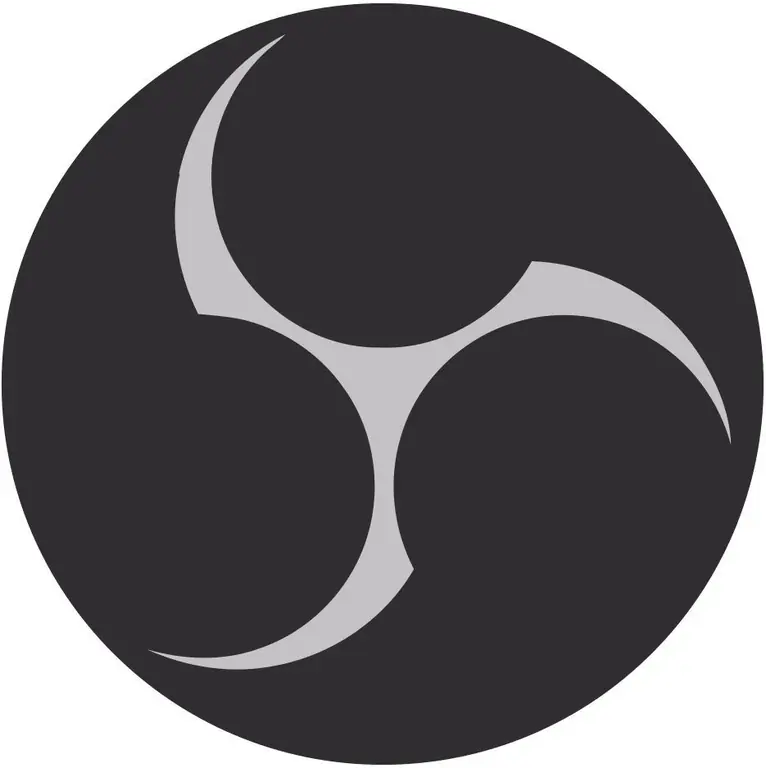
OBS (Open Broadcaster Software) مجاني ومتوافق مع أنظمة التشغيل Windows و Mac و Linux. إنه مفتوح المصدر مما يعني أن المجتمع عبر الإنترنت يمكنه إصلاح أي أخطاء وتحسينها باستمرار.ميزات وأدوات الإنتاج القوية للبرنامج تجعله الخيار الأفضل بشكل عام ويستحق قضاء الوقت في التعلم والإتقان.
قد ترغب في إعداد شاشتين حتى تتمكن من ضبط التسجيل أثناء اللعب. يتيح لك استوديو البرامج القوي هذا إنشاء انتقالات قابلة للتحويل ، وخلط مستويات الصوت ، وتعيين مفاتيح الاختصار ، وحتى معاينة المشاهد والمصادر قبل بثها مباشرة ، بدون قيود على طول الفيديو. يجعل التكامل مع YouTube و Twitch من السهل البث المباشر.
الأفضل للبساطة: Fraps

إذا كنت لا تبحث عن أي شيء سوى برنامج تسجيل لعبة بسيط ، فقد يكون Fraps في زقاقك. هذا البرنامج سهل الاستخدام خفيف الوزن (2.4 ميجابايت) وبسيط في كل من الوظيفة والتصميم دون أي من الأجراس والصفارات المعقدة المرفقة.
Fraps موجود منذ عام 1999 ويحصل على اسمه من "الإطارات في الثانية" (FPS) نظرًا لعرض معدل الإطارات الخاص به الذي يقيس الأداء ويقيس مدى سرعة تشغيل لعبتك.يمكنك تسجيل الصوت والفيديو لألعابك المفضلة بدقة تصل إلى 7680 × 4800 ومعدلات إطارات مخصصة من 1 إلى 120 إطارًا في الثانية. يحتوي الإصدار المجاني على ميزات محدودة وعلامة مائية ، بينما يتوفر الإصدار الكامل بسعر أقل من 40 دولارًا.
الأفضل لبطاقات رسومات Nvidia: Nvidia ShadowPlay

إذا كنت تقوم بتشغيل جهاز كمبيوتر للألعاب ببطاقة رسومات Nvidia مثل GeForce GTX 600 أو أعلى ، فأنت محظوظ: فهو يأتي مع برنامج تسجيل الألعاب الخاص به. تعمل ShadowPlay من Nvidia بكفاءة باستخدام Nvidia GeForce GPU بدلاً من وحدة المعالجة المركزية الخاصة بك لضمان عمل كل شيء بسلاسة دون انقطاع أثناء اللعب والتسجيل.
يأتي Nvidia ShadowPlay مع وضعين مختلفين للاعبين: وضع الظل والوضع اليدوي. يسمح وضع الظل للاعبين بالتقاط إعادة فورية لآخر 20 دقيقة من اللعب بينما يحتوي الوضع اليدوي ببساطة على مساحة تخزين تسجيل غير محدودة. ستتمكن من التسجيل بسرعة تصل إلى 8K HDR بمعدل 30 إطارًا في الثانية (لسلسلة RTX 30) أو ما يصل إلى 4K HDR بمعدل 60 إطارًا في الثانية والبث المباشر على منصات مثل Facebook Live أو Twitch أو YouTube.
الأفضل لدقة 4K ومعدل إطارات مرتفع: الإجراء

للحصول على أفضل إخراج عالي الوضوح وأعلى إطارات في الثانية ، فإن الإجراء! مسجل اللعبة هل غطيت. يمكن لبرنامج تسجيل الألعاب المتميز سهل الاستخدام التقاط ما يصل إلى 120 إطارًا في الثانية بدقة 4K عالية الدقة.
عمل! يقوم بعمل ممتاز بجودة عالية دون أن يشكل ضغطًا كبيرًا على جهاز الكمبيوتر الخاص بك. يستخدم عددًا أقل من الميغابايت لكل إطار عند التسجيل ويستخدم أيضًا موارد كمبيوتر منخفضة. عمل! حتى أنه يسمح لك بالتقاط طريقة اللعب والتحكم في تسجيل الفيديو على هاتفك الذكي أو جهازك اللوحي الذي يعمل بنظام Android. مثل برامج تسجيل الألعاب الأخرى في القائمة ، ستتمكن من البث المباشر مباشرة إلى مواقع مثل Twitch و YouTube والمزيد.
الأفضل لنظام التشغيل Windows 10: Windows 10 Game Bar

إجابة Windows 10 على برنامج تسجيل الألعاب هي Game Bar ، وهو برنامج مضمن في نظام التشغيل. يمكن لمستخدمي Windows 10 استدعاء تراكب واجهة البرنامج في أي لعبة أو تطبيق عن طريق الضغط ببساطة على مفتاح Windows + G.
بالنسبة للاعبين غير الرسميين ، يبقي Windows 10 Game Bar الأمر بسيطًا. يتضمن تراكب الواجهة المكون من سبعة أزرار جميع الخيارات التي ستحتاج إليها لبدء التسجيل وإجراء التعديلات أثناء جلستك. لا يخلو Game Bar من مشكلاته: يستخدم التطبيق موارد النظام الخاص بك ، وهو يدعم فقط وضع ملء الشاشة في عدد معين من الألعاب ، لذلك ستحتاج إلى التكيف مع وضع إطارات بملء الشاشة أو إطار بملء الشاشة.
الأفضل من حيث الميزات: Radeon / AMD ReLive

مثل ShadowPlay من Nvidia ، Radeon / AMD ReLive هو برنامج تسجيل ألعاب متكامل يعمل جنبًا إلى جنب مع بطاقات رسومات AMD. على الرغم من أن الإعداد قد يستغرق بعض الوقت وله منحنى تعليمي ، إلا أن وظيفته القابلة للتخصيص تتألق للاعبين الذين يريدون التحكم الكامل في مفاتيح الاختصار والتسجيل والمزيد.
موصى به لمسجلات الألعاب الأكثر تقدمًا ، يشبه Radeon / AMD ReLive كونك خلف وحدة تحكم استوديو التسجيل.ستكون قادرًا على القيام بكل شيء ، بما في ذلك فصل المسارات الصوتية ، واستخدام نظام دردشة متكامل ، وعرض مقاييس الأداء ، وغير ذلك الكثير. قد يجد المنتجون واللاعبون المفصلون الذين يحبون إجراء تعديلات على ReLive أن ReLive هو الحل المناسب لتلبية احتياجات الإنتاج الخاصة بهم.
الأفضل للسهولة: Plays.tv
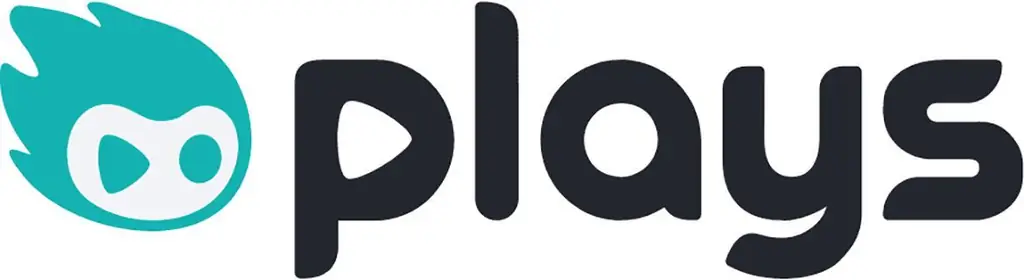
يختلف Plays.tv عن برامج تسجيل الألعاب الأخرى لأنه موقع ويب وتطبيق يوفر أسهل طريق لالتقاط طريقة لعبك. يسجل البرنامج خفيف الوزن بمجرد بدء اللعب بدون الإعداد.
Plays.tv هو مكان رائع للبدء فيه لأي مستخدم مبتدئ يغمس أصابع قدمه في تسجيل طريقة اللعب الخاصة به. عند الانتهاء من التسجيل ، ستتمكن من مراجعة جلسة اللعب بالكامل وتعديلها ، وإسقاط الإشارات المرجعية على مخطط زمني للوصول بسهولة إلى لحظات معينة. حتى أنه يضيف تلقائيًا الأحداث الرئيسية للألعاب الشهيرة مثل Overwatch و League of Legends.يجعل تنسيق الوسائط الاجتماعية لموقع الويب من السهل تتبع الإعجابات والتعليقات لكل مقطع من مقاطعك ، كل ذلك أثناء تبسيط المشاركة على مواقع مثل Reddit و Facebook والمزيد.






